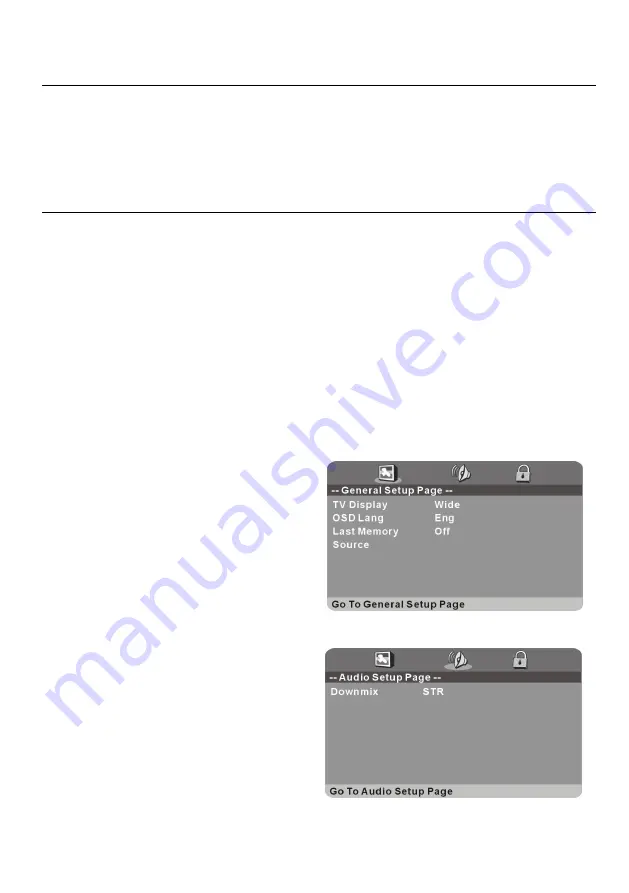
23
18. Wijzigen van de gesproken taal (DVD/VCD/CD)
Het is mogelijk de gesproken taal te wijzigen ten opzichte van de originele instelling. (Dit
werkt alleen met discs die meerdere gesproek talen voorzien).
- Druk tijdens de weergave op AUDIO om de gewenste en beschikbare taal te kiezen.
OPMERKING:
als er geen gesproken taal is opgenomen, heeft deze toets geen functie.
19. Initiële instellingen
Eens de initiële instellingen ingebracht zijn, blijven deze in het geheugen totdat ze
gewijzigd worden. Aldus werkt de speler steeds onder dezelfde condities.
Algemene procedure voor de initiële instellingen
- Druk op SETUP op de afstandsbediening.
- Gebruik de navigatietoetsen om het gewenste item te kiezen en druk dan op de OK toets.
Gebruik de navigatietoetsen om de waarden in te stellen en druk dan op OK om te
bevestigen.
- Druk op SETUP om het menu te verlaten.
- Gebruik de LINKSE en RECHTSE navigatietoetsen om naar een ander item over te gaan.
Druk op de RECHTSE navigatietoets of op OK om in het submenu te gaan: druk op de
LINKSE navigatietoets om naar het vorig menu te gaan.
1. ALGEMEEN
1.1 TV DISPLAY
om de TV uitgangsmodus in te stellen.
Opties:
a) Normaal/PS: Pan & scan modus
b) Normaal/LB: Letter box modus
c) Breed: voor 16:9 weergave
1.2 OSD LANG
- om de taal van OSD te kiezen
1.3 Laatste geheugen
- Kies, tijdens de
weergave van een disc een andere
ingangsbron (behalve USB) en ga dan terug
naar de DVD ingangsbron. Het toestel
herneemt de weergave vanaf het punt waar
gestopt werd als het laatste geheugen op
AAN staat.
1.4 Bron
- wordt gebruikt om de ingangsbron in DVD modus te selecteren.
Summary of Contents for 24LED2605D
Page 17: ...16 AANSLUITING HOOFDTELEFOON USB AANSLUITING TV USB AANSLUITING DVD Kabel hoofdtelefoon...
Page 59: ...15 CONNECT EARPHONE TO THE UNIT USB CONNECTION TV USB CONNECTION DVD EARPHONE cable...
Page 101: ...15 CONNEXION CASQUE D ECOUTE CONNEXION USB TV CONNEXION USB DVD C ble du casque d coute...






























